来源:网络 作者:昀恒
23、创建曲线调整图层,把RGB通道压暗,参数设置如下图,确定后创建剪切蒙版。
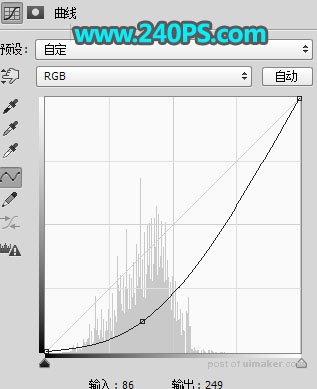

24、新建一个图层,创建剪切蒙版,用透明度为10%的柔边画笔,给人物顶部受光区域涂上淡蓝色高光,如下图。


25、创建色相/饱和度调整图层,降低全图明度,参数设置如下图,确定后把蒙版填充黑色。


26、用透明度为20%的柔边白色画笔把边角区域涂暗一点,如下图。


27、创建曲线调整图层,把RGB通道压暗,参数设置如下图,确定后创建剪切蒙版。
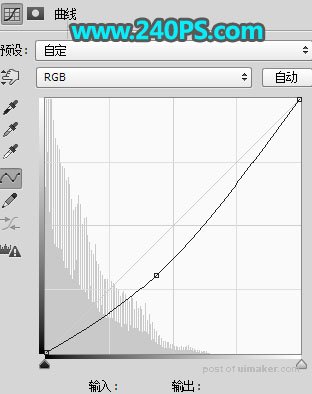

28、新建图层,用画笔给天空区域涂上高光,也可以用光晕笔刷加上光晕,,如下图。

29、按Ctrl + Alt + 2 调出高光选区,按Ctrl + Shift + I 反选得到暗部选区,然后创建曲线调整图层,把RGB通道压暗一点,参数及效果如下图。
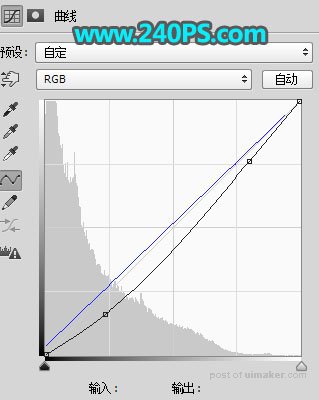

最终效果
